Aktualisiert May 2024 : Beenden Sie diese Fehlermeldungen und beschleunigen Sie Ihr Computersystem mit unserem Optimierungstool. Laden Sie es über diesen Link hier herunter.
- Laden Sie das Reparaturprogramm hier herunter und installieren Sie es.
- Lassen Sie es Ihren Computer scannen.
- Das Tool wird dann Ihren Computer reparieren.
Wenn Sie Windows 10 neu installieren möchten, damit es wieder wie neu läuft, können Sie das neu veröffentlichte Refresh Windows Tool von Microsoft verwenden. Dieses Tool funktioniert auf Versionen mit dem Windows 10 Anniversary Update und höher.
Windows-Tool aktualisieren
Wir empfehlen die Verwendung dieses Tools bei verschiedenen PC-Problemen.
Dieses Tool behebt häufige Computerfehler, schützt Sie vor Dateiverlust, Malware, Hardwareausfällen und optimiert Ihren PC für maximale Leistung. Beheben Sie PC-Probleme schnell und verhindern Sie, dass andere mit dieser Software arbeiten:
- Download dieses PC-Reparatur-Tool .
- Klicken Sie auf Scan starten, um Windows-Probleme zu finden, die PC-Probleme verursachen könnten.
- Klicken Sie auf Alle reparieren, um alle Probleme zu beheben.
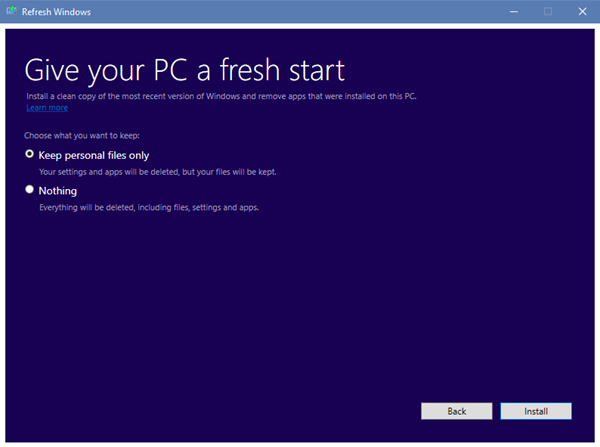
Heute bietet Ihnen Windows 10 einfache Optionen zum Zurücksetzen von Windows, die unter Einstellungen > Update > Wiederherstellung > Diesen PC zurücksetzen verfügbar sind. Die eingebaute Reset-Option ermöglicht es Ihnen, Ihre Dateien zu behalten, entfernt jedoch alle installierten Programme und stellt die Windows-Einstellungen wieder auf die Standardwerte zurück.
Dieses neu veröffentlichte eigenständige Refresh Windows Tool installiert eine saubere Kopie der neuesten Version von Windows 10 auf Ihrem PC und entfernt die darauf installierten Anwendungen.
Wenn Sie dieses Tool ausführen, nachdem Sie Ihre UAC-Bestätigung erhalten haben, werden einige Dateien extrahiert, und Sie werden einen Bildschirm “Dinge vorbereiten” sehen. Als nächstes müssen Sie die Lizenzbedingungen akzeptieren.
Sobald Sie dies tun, lädt das Tool die neueste Kopie von Windows 10 von Microsoft-Servern herunter und führt eine saubere Installation durch. Sie können kein eigenes ISO verwenden, das Sie eventuell lokal gespeichert haben.
Es wird Ihnen auch die Option angeboten:
- Nur persönliche Dateien aufbewahren
- Entfernen Sie die persönlichen Dateien, wo alles gelöscht wird, einschließlich Dateien, Einstellungen und Anwendungen.
Wenn Sie dieses Tool verwenden, werden alle Anwendungen, die nicht mit der Standardinstallation von Windows 1o geliefert werden, einschließlich installierter Programme, OEM-Treiber und vorinstallierter Software, entfernt. Sie können auch Ihre digitalen Lizenzen und andere digitale Ansprüche verlieren. Sie müssen Ihre Anwendungen installieren und Windows erneut aktivieren.
Sie können auch über Einstellungen > Update und Sicherheit > Recovery-Einstellungen auf das Refresh-Windows zugreifen. Klicken Sie auf Erfahren Sie, wie Sie mit einer sauberen Installation von Windows neu starten können, um zu einer Webseite zu gelangen, auf der Sie das Tool herunterladen und weitere Informationen darüber erhalten können.
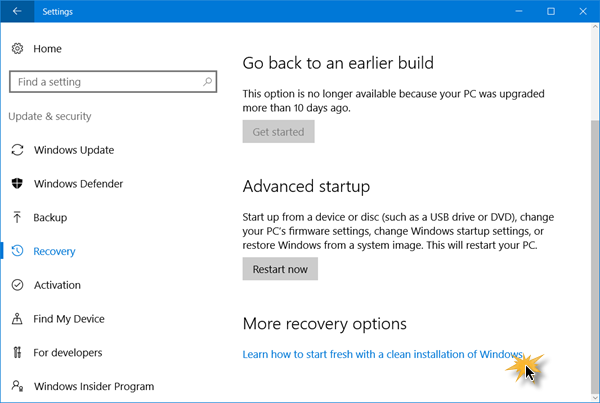
Übrigens ist dies ähnlich wie das Media Creation Tool, so dass Sie, bis einige neue Funktionalitäten zu diesem Tool hinzugefügt werden, möglicherweise nicht viel Verwendung dafür finden.
Sie können das Refresh Windows Tool von Microsoft herunterladen. Ich wiederhole, das funktioniert mit Ihren neuesten Insider Builds und Windows 10 Anniversary Update und später.
Dieser Beitrag zeigt Ihnen, wie Sie Windows 10 zurücksetzen können.
EMPFOHLEN: Klicken Sie hier, um Windows-Fehler zu beheben und die Systemleistung zu optimieren
